win7如何使用帮助和支持 win7使用帮助和支持操作方法
我们在使用电脑的时候,有时候会碰到各种各样的问题,这个时候就需要借助系统的帮助和支持来解决问题,但是也有很多电脑用户不知道win7系统当中的帮助和支持如何使用,那么win7如何使用帮助和支持呢?下面为大家介绍win7使用帮助和支持的操作步骤。
帮助和支持使用方法介绍:
1、首先点击开始?在搜索和程序和文件中输入:帮助和支持。如图所示:
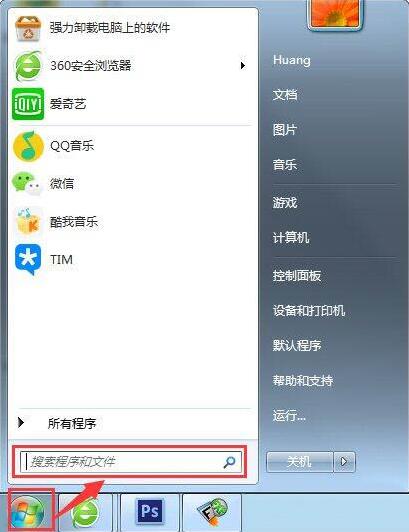
2、稍后,就会弹出帮助和支持的程序,点击即可打开帮助和支持程序。如图所示:
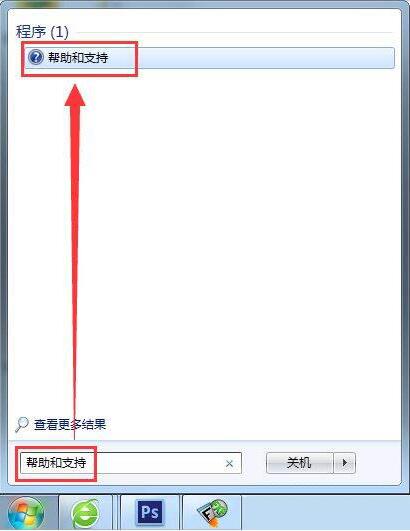
3、在打开帮助和支持的搜索框内填上你要了解问题的关键词,就能自动检索相关帮助知识点。如图所示:
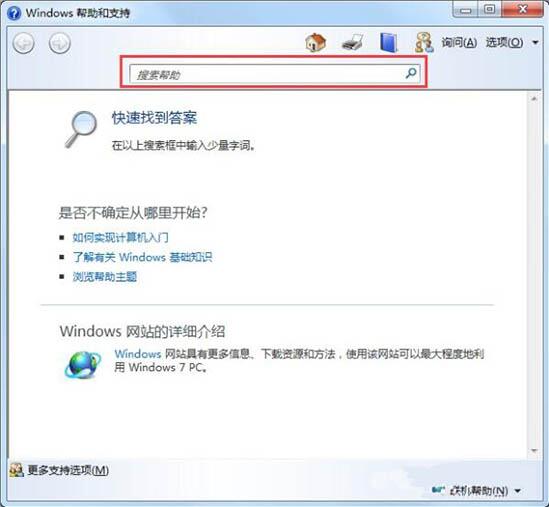
4、比如网络有问题,点击有问题的网络图标?打开网络和共享中心。如图所示:
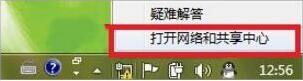
5、网络和共享中心?右上方有一个蓝色的问号图标,点开它就有相关设置详解。如图所示:

6、这个帮助和支持不是一成不变的,而是针对当前的故障等因素自动给出相关解释的(点击相应的条目就能查看)。脱机帮助的攻略调用的是本地知识库中的解释,联机帮助是连接到微软官网实时下载(还要看服务器是否能联通)。如图所示:
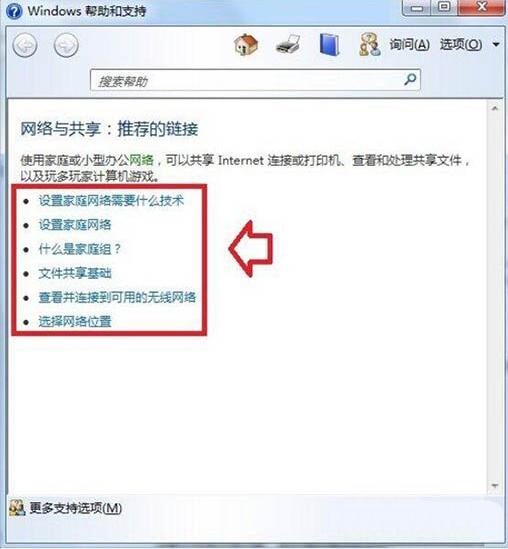
7、帮助和支持可为无处不在(虽然有些地方看不到蓝色的问号图标),比如:开始?控制面板?日期和时间?点击 我如何设置时钟和时区,也能调用这个部位的帮助和支持,对新手而言很是方便。如图所示:
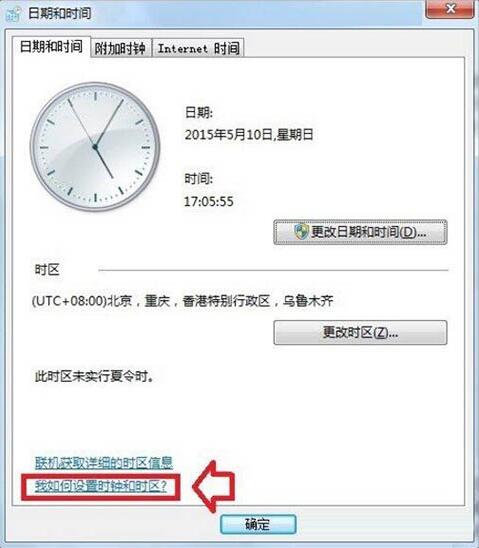
8、如果搜不到,就是系统没有此功能了。一般是使用了经过优化了的操作系统(俗称克隆版)的缘故所致。比如Windows7(32位)的操作系统可以查找是否有WinHlp32.exe文件?还可以打上KB917607补丁来解决问题。如图所示:
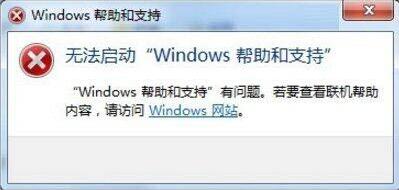
9、还可以看一下C盘更目录中Windows\Help文件夹是否存在?如没有,可以到同类操作系统中复制(Ctrl+C),黏贴(Ctrl+V)到Windows文件夹中覆盖之。如果操作系统为双语言,还可能会有不同语言环境的帮助和支持文件夹和系统文件。如图所示:
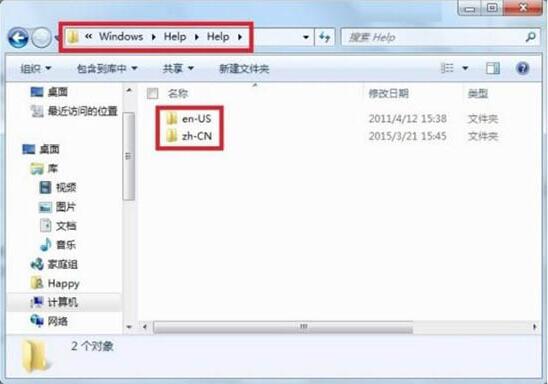
win7使用帮助和支持的操作步骤就为小伙伴们详细很小到这里了,如果用户们使用电脑的时候不知道如何使用帮助和支持,可以根据上述方法步骤进行操作哦,希望本篇教程能够帮到大家,更多精彩教程请关注电脑系统之家u盘制作。
最新推荐
-
谷歌浏览器下载文件存储位置怎么修改

谷歌浏览器下载文件存储位置怎么修改?谷歌浏览器是一款开源的强大的浏览器,支持用户进行自定义的设置,那如果用 […]
-
火狐浏览器打不开该网页因为无法连接到服务器怎么解决

火狐浏览器打不开该网页因为无法连接到服务器怎么解决?火狐浏览器拥有强大丰富的功能,很受用户欢迎,但是有的用 […]
-
mac如何设置屏幕常亮不黑屏 mac不黑屏设置方法

mac如何设置屏幕常亮不黑屏?苹果电脑系统中很多功能也跟win系统类似,比如常用的亮度功能等,都可以通过调 […]
-
win11系统怎么和手机连接 win11连接手机功能

win11系统怎么和手机连接?在最新的win11系统中,微软提供了连接手机功能,通过win11系统与手机进 […]
-
win113d加速如何开启 win11怎么开启高性能模式

win113d加速如何开启?在电脑系统中,用户通过开启3d加速功能,可以让游戏显得更流畅,更好的展现图像效 […]
-
win10没有有效ip配置该怎么解决 Win10以太网没有有效的IP配置
win10没有有效ip配置该怎么解决?本地连接没有有效的IP配置的问题,其实是因为你的电脑无法正常获取到网 […]
热门文章
谷歌浏览器下载文件存储位置怎么修改
2火狐浏览器打不开该网页因为无法连接到服务器怎么解决
3mac如何设置屏幕常亮不黑屏 mac不黑屏设置方法
4win11系统怎么和手机连接 win11连接手机功能
5win113d加速如何开启 win11怎么开启高性能模式
6win10没有有效ip配置该怎么解决 Win10以太网没有有效的IP配置
7oppo手机允许安装未知应用在哪里设置 oppo允许安装未知来源
8win10电脑显示无法识别的usb设备怎么办 win10一直提示无法识别的usb设备
9steam加好友错误代码118解决方法
10怎么取消win10开机自检功能 win10关闭自检硬盘
随机推荐
专题工具排名 更多+





 闽公网安备 35052402000378号
闽公网安备 35052402000378号